Google Обектив е една от най-добрите нови функции на двата най-нови смартфона на Pixel и макар досега да е останал изключителен за Pixel, можете неофициално да активирате функцията и на устройства, които не са Pixel. Може да е чудесен инструмент за търсене на обратни изображения, но ако имате „Web & App Activity“ в настройките на профила си в Google, всичките ви търсения ще бъдат регистрирани и съхранени от гиганта за търсене на сървърите под името ви. Ако тази мисъл ви кара да се чувствате неудобно, ето как можете да изтриете активността си в Google Lens от профила си в Google:
Как да изтриете историята на търсенията с Google Lens
- Първо, влезте в профила си в Google на компютър и преминете към тази връзка, за да проверите дейността си в Google Lens .
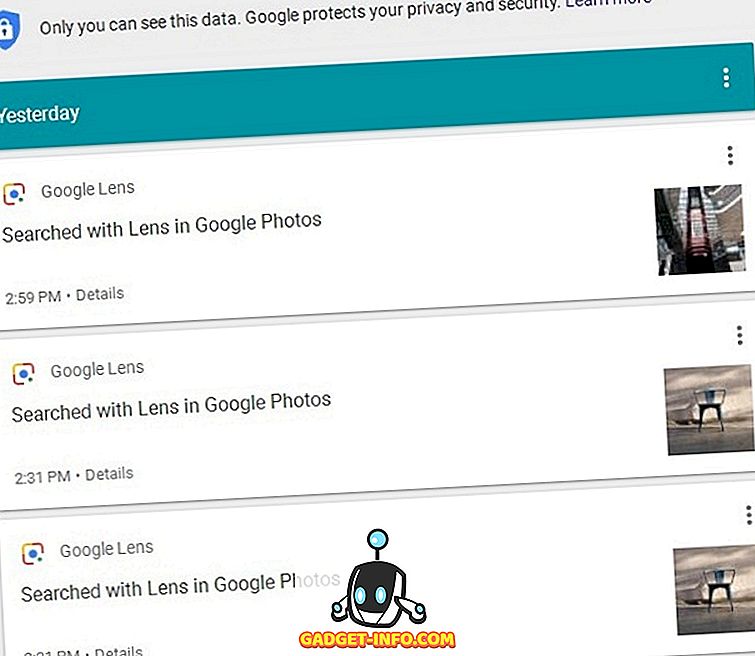
- Сега кликнете върху бутона за менюто (три точки) на картата, която искате да изтриете, и натиснете „Изтрий“ . Това е! Успешно сте изтрили запис за търсене с Google Lens, който не искате да използвате във времевата линия.
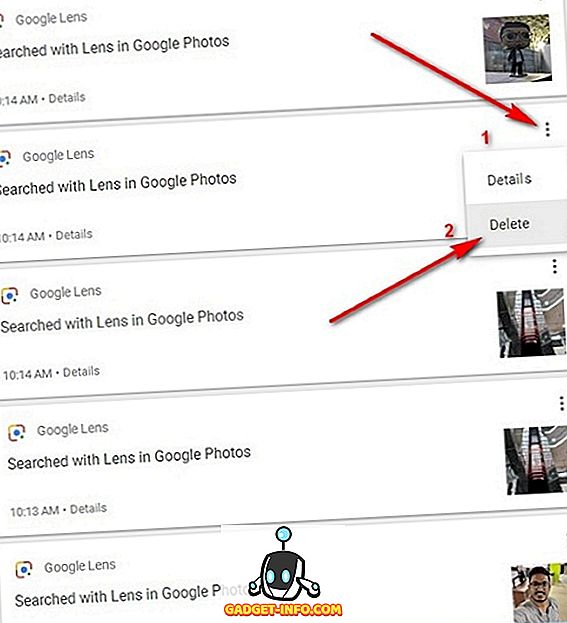
- Въпреки че описаният по-горе метод ще изтрие отделни търсения, изтриването на цялата история на търсенията по този начин би било трудоемко и отнемащо много време. За тази цел трябва да кликнете върху опцията „Преглед на елемента“ в горния ляв ъгъл на екрана.
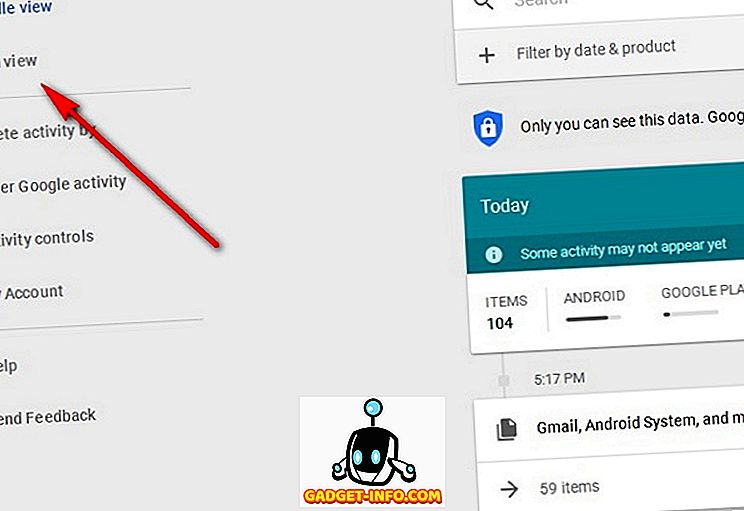
- След като сте там, кликнете върху „Изтриване на активността от“, както е показано на изображението по-долу.
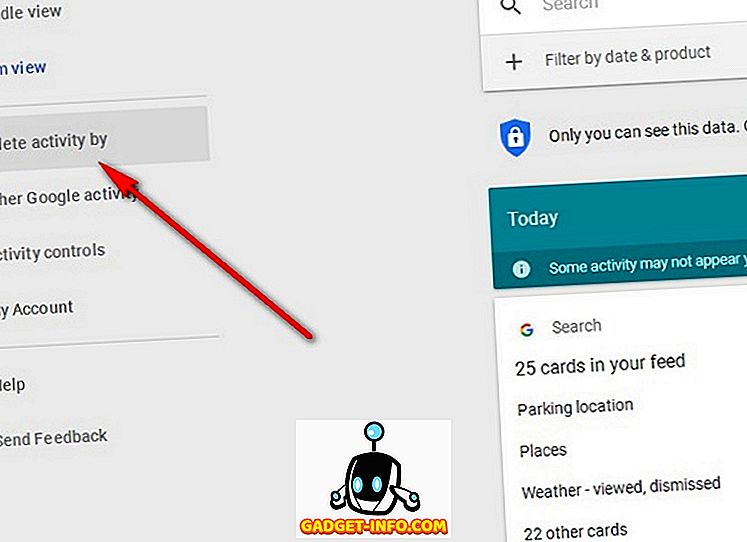
- На следващия екран изберете датите и продукта (в този случай Google Lens), чиято история на търсене искате да изтриете, и кликнете върху бутона „Изтрий“ .
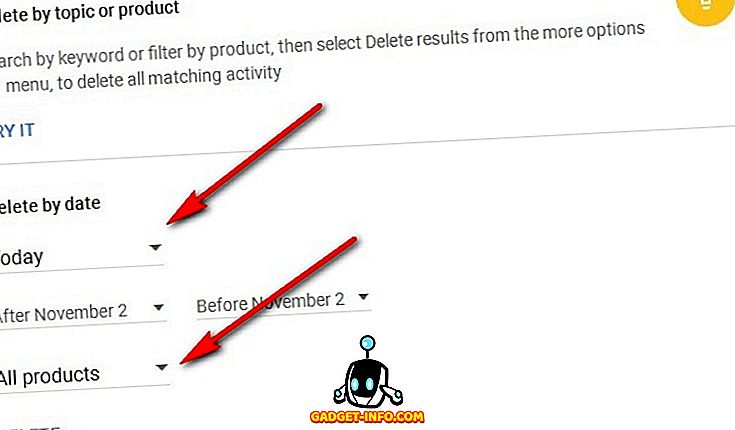
- Кликнете върху многото изскачащи прозорци за потвърждение, които ще получите на този етап, и след като приключите с всичко това, ще получите съобщение, че активността ви в Google Lens е била изтрита за избрания период.
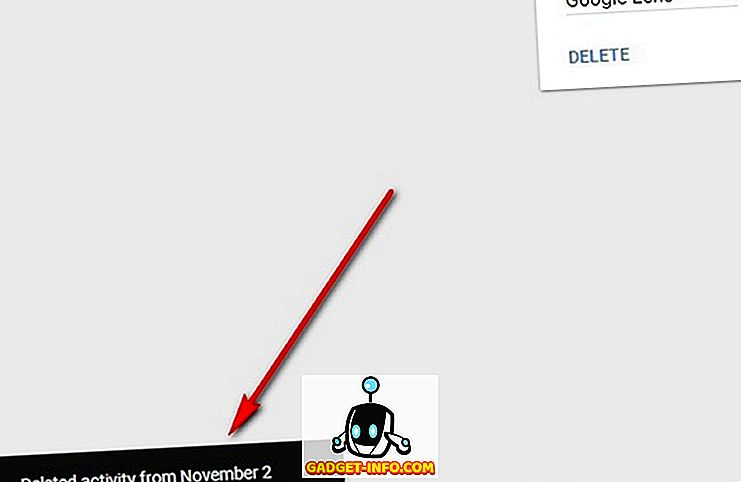
Това е! Наистина е лесно да изтриете активността си в Google Lens. В случай, че искате да изтриете цялата си история в Google, можете да направите това, като изберете подходящите опции от падащите менюта на последния етап.
Изтриване на регистрационните файлове на Google Lens за запазване на поверителността
Google Lens е чудесна възможност да имате на вашия смартфон, но ако не сте доволни от това, че Google съхранява цялата ви история на търсенето в обратна посока, винаги можете да го изтриете, като следвате простите стъпки, описани по-горе. Можете също да изтриете цялата си дейност с гласово търсене в Google, като следвате това подробно ръководство, но не забравяйте, че изтриването на историята ви на търсене всъщност не изтрива търсенията от сървърите на Google; само лично идентифицираните метаданни се изтриват, като по този начин премахва връзката между профила Ви и тези търсения.
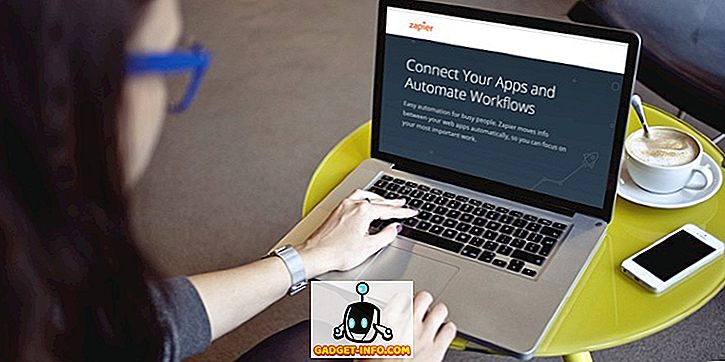
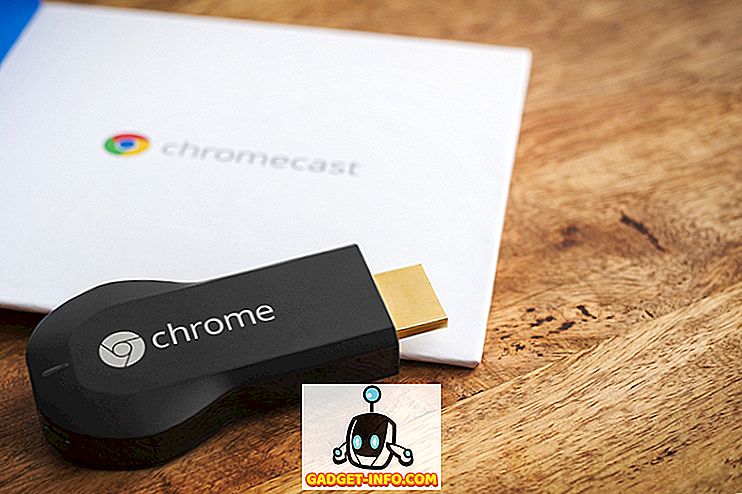
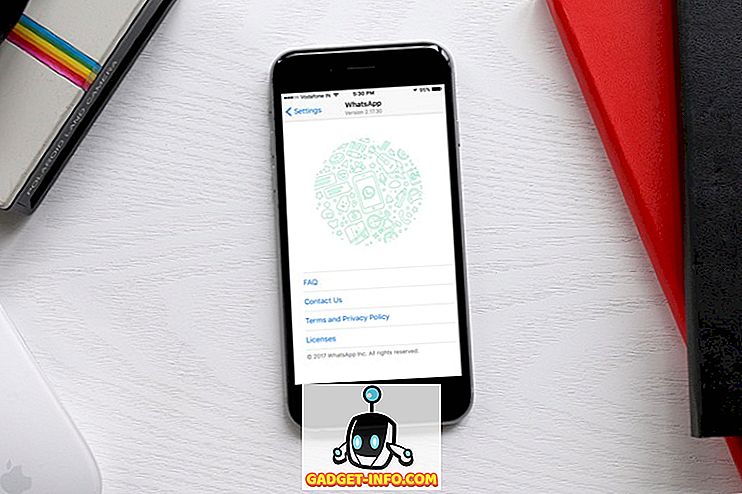


![Линии за пикапи от екипажа на Mashable [Видео]](https://gadget-info.com/img/more-stuff/363/nerdy-pickup-lines-mashable-crew.jpg)



